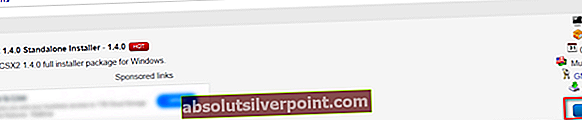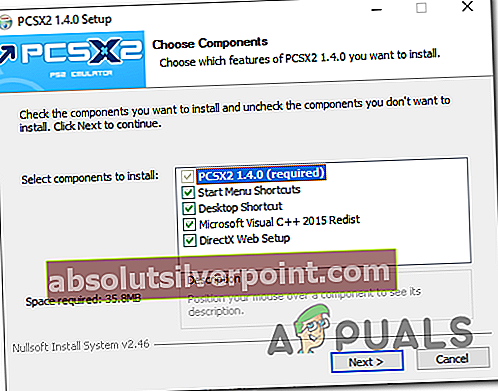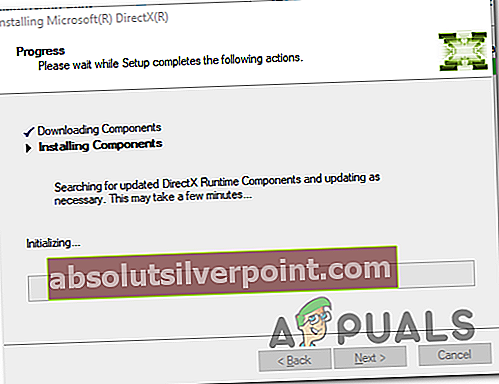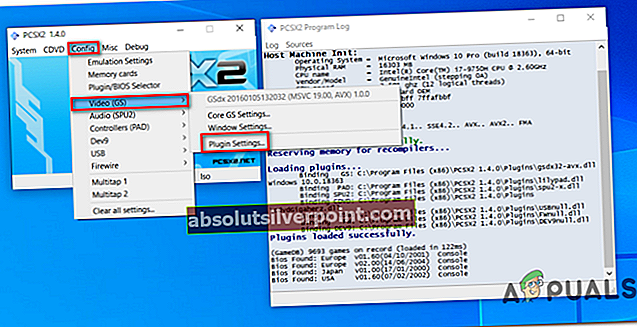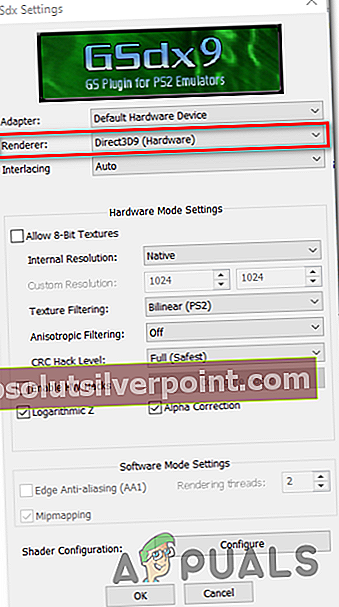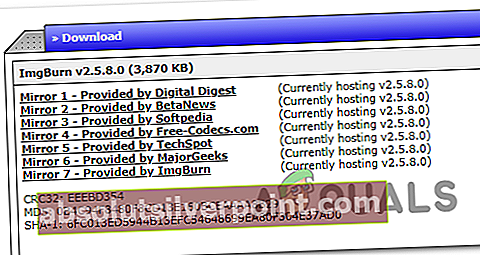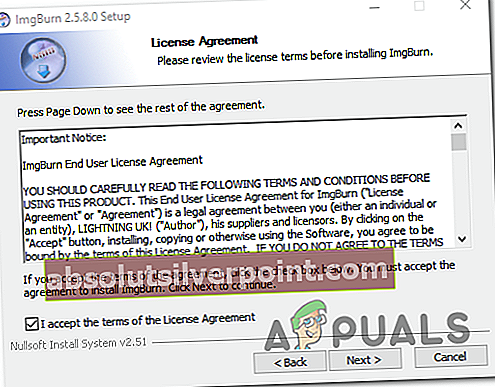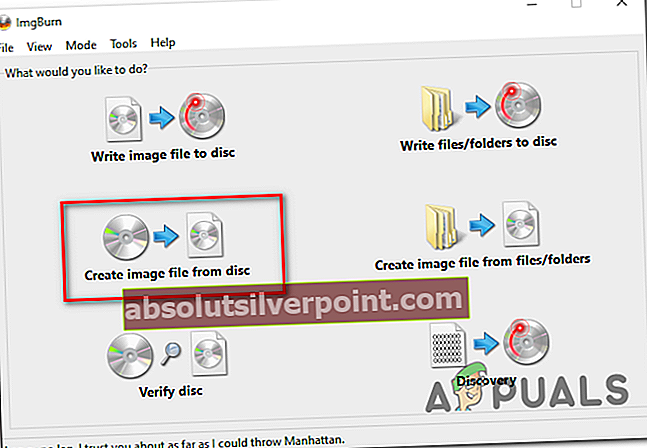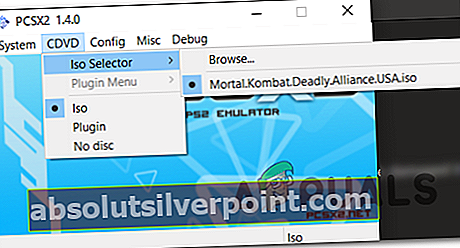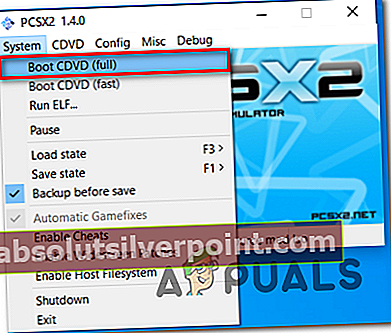The Chyba čiernej obrazovky (CDVD READ ERROR) sa vyskytuje v emulátore PCSX2, keď sa používatelia pokúsia použiť tento softvér na hranie hier PS2. Tento problém sa vyskytuje pri viacerých hrách a pri viacerých rôznych konfigurátoroch tohto emulátora. Chybové hlásenie je viditeľné iba v denníku programu.

Vo väčšine prípadov sa táto konkrétna chyba vyskytne, keď sa pokúsite hrať verziu hry PAL s verziou emulátora PCSX2 staršou ako 1.4. To sa deje preto, že predchádzajúce verzie boli postavené na hraní hier NTSC, vďaka čomu bolo veľa ISO PAL nehrateľných.
V prípade, že máte procesor AMD, je pravdepodobné, že nastane problém v dôsledku nesprávneho vykresľovača, ktorý bol priradený automaticky. Ak chcete tento problém vyriešiť, budete musieť v emulátore prejsť do nastavení Video (GS) a nastaviť Vykresľovač do Direct3D9 (hardvér). Ale ak máte GPU s podporou DirectX11, mali by ste nastaviť Vykresľovač do Direct3D11 (hardvér).
A konečne, PCSX2 je notoricky známy pre svoju neschopnosť hrať hry priamo z DVD mechaniky. Aby ste túto nepríjemnosť obišli, musíte si z herného disku vytvoriť ISO a buď ho konvenčne pripojiť, alebo pomocou vnútornej funkcie načítať ISO do PCSX2.
Metóda 1: Inštalácia verzie 1.4 z PCSX2
Ako sa ukázalo, vo väčšine prípadov nastane problém vždy, keď sa používatelia pokúsia hrať verziu hry PAL (Made for Europe). Pamätajte, že staršie verzie PCSX2 sú postavené hlavne na NTSC, čo by mohlo viesť k zjaveniu tohto problému, kedykoľvek sa užívateľ pokúsi prehrať ISO PAL.
Ak je tento scenár použiteľný, mali by ste byť schopní problém vyriešiť odinštalovaním aktuálnej verzie a následnou inštaláciou verzie 1.4 z oficiálnych webových stránok. Niekoľko dotknutých používateľov potvrdilo, že táto operácia im úspešne umožnila spustiť ich obľúbené hry pre systém PS2 bez toho, aby sa stretli s Chyba čiernej obrazovky (CDVD READ ERROR).
Tu je rýchly sprievodca odinštalovaním aktuálnej verzie PCSX2 a inštaláciou univerzálnej verzie (PAL a NTSC):
- Stlačte Kláves Windows + R otvoriť a Bež dialógové okno. Ďalej zadajte „Appwiz.cpl“ a stlačte Zadajte otvoriť Programy a príslušenstvo Ponuka.

- Akonáhle ste vo vnútri Programy a príslušenstvo okno, posuňte sa nadol zoznamom nainštalovaných aplikácií a nájdite svoju inštaláciu PCSX2, kliknite na ňu pravým tlačidlom myši a vyberte Odinštalovať z kontextového menu.

- V okne odinštalovania dokončite odinštalovanie podľa pokynov na obrazovke. Potom odinštalovanie dokončite reštartovaním počítača.
- Po dokončení ďalšieho spustenia navštívte tento odkaz (tu), urobte si cestu k Súbory kategórie a kliknite na ikonu Stiahnuť ▼ tlačidlo spojené s Samostatný inštalátor PCSX2 1.4.0.
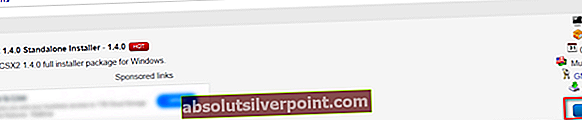
- Po dokončení sťahovania otvorte inštalačný spustiteľný súbor, ktorý ste práve stiahli, a podľa pokynov na obrazovke dokončite inštaláciu najnovšej verzie PCSX2 1.4.
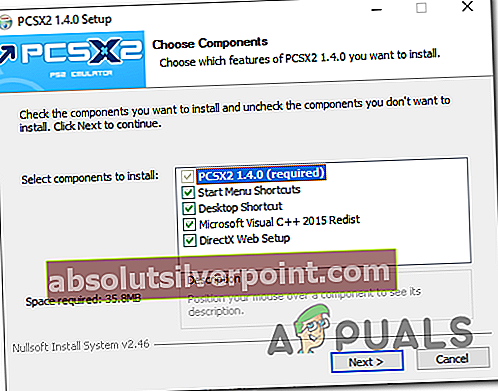
- Po dokončení inštalácie pokračujte v inštalácii chýbajúcich verzií DirectX Runtime, ak sa zobrazí výzva.
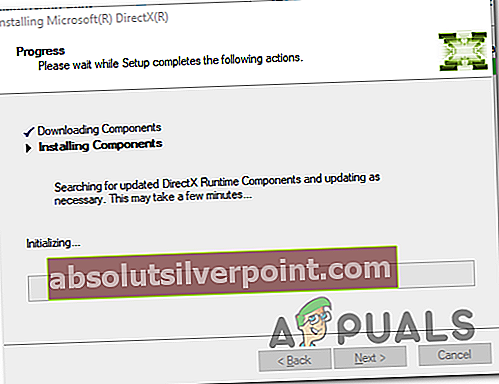
- Po dokončení operácie zatvorte okno inštalačného programu a reštartujte počítač.
- Pri nasledujúcom štarte otvorte verziu PCSX2, ktorú ste práve nainštalovali, pripojte obraz, ktorý predtým spúšťal Chyba čiernej obrazovky (CDVD READ ERROR)a uvidíme, či je problém teraz vyriešený.
V prípade, že sa stále vyskytuje rovnaký problém, prejdite nadol k ďalšej potenciálnej oprave nižšie.
Metóda 2: Použitie vykresľovača Direct3D9 (hardvér)
Ako sa ukazuje, ak máte procesor AMD, je pravdepodobné, že váš emulátor PCSX2 môže používať inú technológiu Renderer, ktorá zabráni spusteniu určitých hier. Stáva sa to preto, že emulátor PCSX2 má automatizovanú funkciu, ktorá automaticky vyhľadáva najlepšiu technológiu vykreslenia podľa konfigurácie procesora.
Aj keď to pre procesory INTEL funguje, môže ísť o softvér Open GL (softvér), ak máte procesor AMD, ktorý zabráni spusteniu určitých hier.
Niekoľko dotknutých používateľov, ktorí sa tiež stretli s týmto problémom, potvrdilo, že po vyriešení problému boli schopní problém vyriešiť Doplnok Video GS nastavenia a upravil predvolený vykresľovač.
Tu je stručný sprievodca:
- Otvorte emulátor PCSX2 a na požiadanie načítajte systém PS2 BIOS.
- Keď uvidíte hlavné rozhranie programu spolu s denníkom programu, získate prístup pomocou panela s pruhmi v hornej časti Konfigurácia> Video (GS)> Nastavenia doplnku.
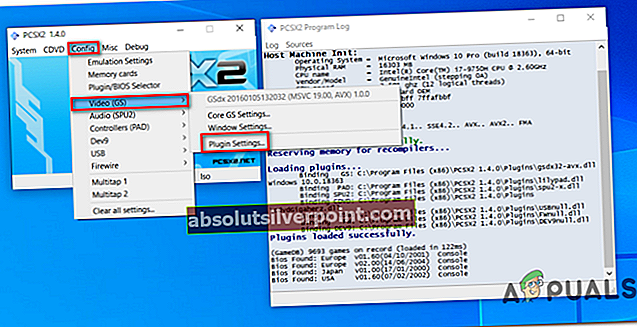
- Akonáhle ste vo vnútri Nastavenia GSdx rozbaľte rozbaľovaciu ponuku spojenú s Vykresľovač a zmeniť to na Direct3D9 (hardvér)a potom kliknite na ikonu Ok na uloženie zmien.
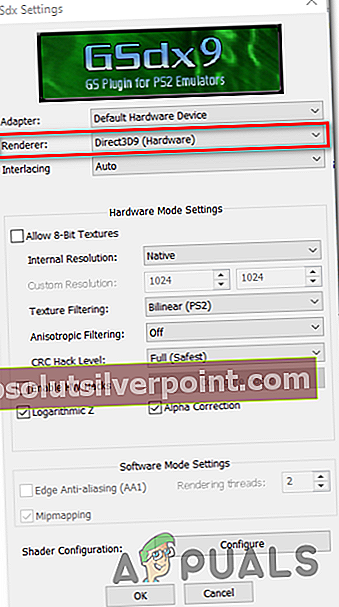
Poznámka: Ak je Renderer už nastavený na Direct3D9 (hardvér),zmeniť na Direct3D9 (softvér)a kliknutím na ok uložte zmeny.
- Pred opätovným spustením hry zatvorte a znovu otvorte PCSX2 1.4. Nezabudnite, že aby bola táto operácia úspešná, je potrebné reštartovať program.
- Spustite hru, ktorá predtým spôsobovala Chyba čiernej obrazovky (CDVD READ ERROR)problém a zistite, či je problém teraz vyriešený.
Ak stále pretrváva rovnaký problém alebo tento spôsob nebol použiteľný, prejdite nižšie k ďalšej potenciálnej oprave nižšie.
Metóda 3: Vytvorenie ISO DVD s hrami
S niektorými klasikami systému PS2 sa Chyba čiernej obrazovky (CDVD READ ERROR)dôjde kvôli neschopnosti PCSX2 hrať hry priamo z jednotky DVD. Prevažná väčšina titulov musí byť opätovne uložená do ISO pomocou programu ImgBurn alebo iného programu, aby sa mohli stať hrateľnými.
Môže sa to zdať ako ďalšia hádka, ale veľa postihnutých používateľov potvrdilo, že táto operácia bola jedinou vecou, ktorá im pomohla spustiť ich hry PS2 na počítači pomocou emulátora PCSX2.
Tu je rýchly sprievodca, ako vytvoriť ISO z vášho herného súboru pomocou programu ImgBurn a načítať ho do PCSX2:
- Otvorte predvolený prehliadač a prejdite na tento odkaz tu.
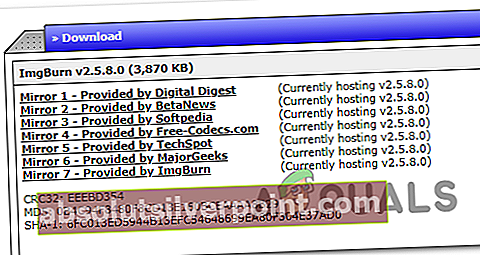
- Stiahnite si inštalačný súbor a počkajte, kým sa operácia nedokončí. Akonáhle to je, otvorte ho a podľa pokynov na obrazovke dokončite inštaláciu ImgBurn.
- Po odsúhlasení licenčnej zmluvy a dokončení inštalácie programu ImgBurn reštartujte počítač a počkajte na dokončenie ďalšej postupnosti spustenia.
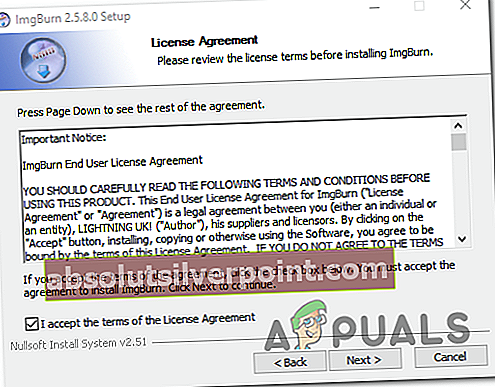
- Otvorte Imageburn a kliknite na Tlačidlo Vytvoriť obrázok z disku zo zoznamu dostupných možností.
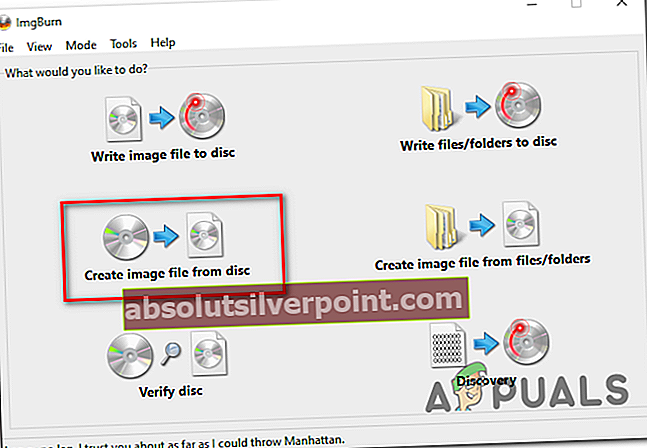
- Ďalej vyberte cieľ, kde chcete vytvoriť ISO, a kliknutím na ikonu nižšie spustite proces.
- Počkajte, kým sa proces nedokončí, potom otvorte emulátor PCSX2, vyberte CDVD na páse s nástrojmi v hornej časti a vyberte ISO zo zoznamu dostupných možností.
- Keď to urobíte, prejdite na CDVD> Selektor ISO> Prehliadať, potom prejdite na miesto, kde ste práve vytvorili ISO predtým pomocou ImageBurn, a dvakrát na ňu kliknite, aby ste ju načítali do emulátora PCSX2.
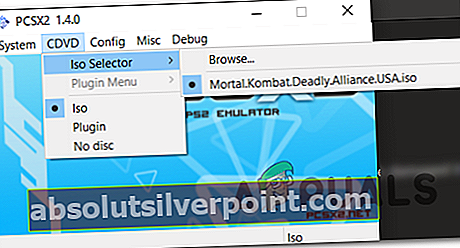
- Po úspešnom načítaní ISO hry do systému Windows PCSX2 emulátor, choďte na Systém (pomocou ponuky pásu kariet) a kliknite na Nabootujte CDVD z rozbaľovacej ponuky.
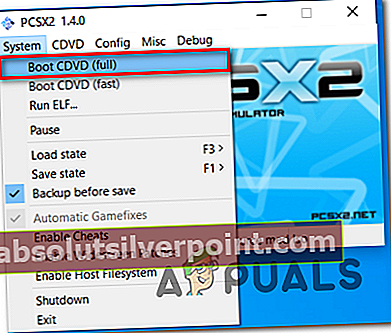
- Ak tentoraz všetko pôjde dobre, aplikácia by sa mala spustiť bez problémov.
V prípade, že sa stále stretávate s tým istým Chyba čiernej obrazovky (CDVD READ ERROR)problém, prejdite nižšie na ďalšiu potenciálnu opravu.
Metóda 4: Zmena vykresľovacieho modulu GSDX na DirectX11
Ak používate novší vyhradený grafický procesor, predvolený vykresľovač, ktorý priradí PCSX2, s najväčšou pravdepodobnosťou spôsobí tento problém predvolene. Aby ste to obišli, budete musieť vstúpiť do nastavení GSdx vášho emulátora a zmeniť predvolený vykresľovač na DirectD11 (hardvér).
Mnoho používateľov, ktorí narazili na tento problém, potvrdilo, že práve táto operácia im nakoniec umožnila spustiť hry PS2 bez toho, aby sa stretli s Chyba čiernej obrazovky (CDVD READ ERROR).
Poznámka: Táto metóda nebude fungovať, pokiaľ nemáte vyhradenú kartu GPU, ktorá podporuje DirectX11. Ak to urobíte na integrovanom alebo staršom GPU bez podpory DirectX11, spôsobí to inú chybu.
Tu je rýchly sprievodca zmenou vykresľovacieho modulu GSdx na DirectX11:
- Otvorte emulátor PCSX2 a kliknite na Konfig zo stužkovej lišty v hornej časti.
- Hneď ako sa tam dostanete, vyberte Video (GS) a potom kliknite na Nastavenia doplnku.
- Keď sa dostanete do nastavení GSdx, rozbaľte rozbaľovaciu ponuku spojenú s Vykresľovač a nastav to Direct3D11 (hardvér).
- Kliknite Ok aby ste uložili zmeny, zatvorte svoje PCSX2 emulátor pred opätovným otvorením a spustením hry.
- Toto spustenie by malo prebehnúť bez otravovania Chyba čiernej obrazovky (CDVD READ ERROR).
 Emulátor štítkov ps2
Emulátor štítkov ps2